filmov
tv
🔑 Como DESCOBRIR a SENHA da sua CONTA do GOOGLE (que vc esqueceu)

Показать описание
🔑 Como DESCOBRIR a SENHA da sua CONTA do GOOGLE (que vc esqueceu)!
Confira como saber a #senha do #google que você esqueceu ou ainda como recuperar a senha do google que você esqueceu!
Aprenda como trocar a senha do google que você esqueceu ou como descobrir a senha do google que você esqueceu pelo pc!
Descubra como saber a senha do google que esqueceu!
--
--
Como recuperar ou mudar a senha do Gmail ou da Conta do Google
Esqueceu sua senha do Gmail? Veja o que deve ser feito para recuperar o acesso à sua Conta do Google pelo celular, PC ou até mesmo por outro aparelho
Para redefinir a senha do Gmail é necessário que o usuário saiba o seu endereço de e-mail ou número de telefone. Só assim será possível conseguir acessar o link de recuperação disponibilizado pelo Google. Você pode também mudar sua senha nas configurações de sua conta. Veja detalhes a seguir.
Como recuperar a senha do Gmail pelo celular ou PC
O processo de recuperação da senha pode ocorrer quando você sabe seu endereço de e-mail, mas não lembra a senha para acessar. Se tiver cadastrado um telefone ou e-mail de recuperação, fica fácil retomar o acesso à conta. O passo a passo abaixo funciona no celular (Android ou iOS) ou no PC.
1. Acesse a página de login do Gmail pelo navegador
2. Digite seu e-mail ou telefone usados na Conta Google
Digite seu endereço de e-mail do Gmail ou número de telefone com o DDD (por exemplo XX-XXXXX-XXXX, sem os traços) e toque em “Avançar”.
3. Toque em “Esqueceu a senha?” ou “Tentar de outro jeito”
Nessa etapa o Google pode dar duas opções para continuar:
Esqueceu a senha: quando você não tem métodos de login alternativos à senha;
Tentar de outro jeito: quando você tem outras formas de login alternativos à senha (como passkeys);
Toque em qualquer uma das alternativas exibidas. Caso sua escolha seja “Esqueceu sua senha”, pule para a etapa 5 para continuar com a recuperação do Gmail.
4. Toque em “Receber ajuda”
Caso você tenha outras formas de login além da senha, como uma chave de acesso (passkey), o Google adicionará essa etapa adicional.
5. Complete o captcha para confirmar que você não é um robô
O Google pode pedir para que você complete o desafio do captcha para confirmar que não é um robô. Essa etapa pode não aparecer para você.
6. Insira o código de recuperação recebido via e-mail ou telefone
Digite o código recebido no e-mail de recuperação cadastrado na conta para continuar com a recuperação da senha do Gmail. Caso não tenha acesso a este e-mail de recuperação, toque em “Tentar de outro jeito” para receber o código via SMS pelo celular. O Google pode enviar o código diretamente para o celular caso não haja um endereço de e-mail de recuperação atrelado à conta.
7. Toque em “Atualizar senha” para continuar
Nesta etapa, você precisa tocar em “Atualizar senha” em vez do botão “Continuar”.
8. Defina a nova senha para o Gmail
Defina uma nova senha para usar na sua Conta Google. A senha deve ter pelo menos oito caracteres. Após digitar a senha duas vezes, toque em “Salvar senha”.
Confira como saber a #senha do #google que você esqueceu ou ainda como recuperar a senha do google que você esqueceu!
Aprenda como trocar a senha do google que você esqueceu ou como descobrir a senha do google que você esqueceu pelo pc!
Descubra como saber a senha do google que esqueceu!
--
--
Como recuperar ou mudar a senha do Gmail ou da Conta do Google
Esqueceu sua senha do Gmail? Veja o que deve ser feito para recuperar o acesso à sua Conta do Google pelo celular, PC ou até mesmo por outro aparelho
Para redefinir a senha do Gmail é necessário que o usuário saiba o seu endereço de e-mail ou número de telefone. Só assim será possível conseguir acessar o link de recuperação disponibilizado pelo Google. Você pode também mudar sua senha nas configurações de sua conta. Veja detalhes a seguir.
Como recuperar a senha do Gmail pelo celular ou PC
O processo de recuperação da senha pode ocorrer quando você sabe seu endereço de e-mail, mas não lembra a senha para acessar. Se tiver cadastrado um telefone ou e-mail de recuperação, fica fácil retomar o acesso à conta. O passo a passo abaixo funciona no celular (Android ou iOS) ou no PC.
1. Acesse a página de login do Gmail pelo navegador
2. Digite seu e-mail ou telefone usados na Conta Google
Digite seu endereço de e-mail do Gmail ou número de telefone com o DDD (por exemplo XX-XXXXX-XXXX, sem os traços) e toque em “Avançar”.
3. Toque em “Esqueceu a senha?” ou “Tentar de outro jeito”
Nessa etapa o Google pode dar duas opções para continuar:
Esqueceu a senha: quando você não tem métodos de login alternativos à senha;
Tentar de outro jeito: quando você tem outras formas de login alternativos à senha (como passkeys);
Toque em qualquer uma das alternativas exibidas. Caso sua escolha seja “Esqueceu sua senha”, pule para a etapa 5 para continuar com a recuperação do Gmail.
4. Toque em “Receber ajuda”
Caso você tenha outras formas de login além da senha, como uma chave de acesso (passkey), o Google adicionará essa etapa adicional.
5. Complete o captcha para confirmar que você não é um robô
O Google pode pedir para que você complete o desafio do captcha para confirmar que não é um robô. Essa etapa pode não aparecer para você.
6. Insira o código de recuperação recebido via e-mail ou telefone
Digite o código recebido no e-mail de recuperação cadastrado na conta para continuar com a recuperação da senha do Gmail. Caso não tenha acesso a este e-mail de recuperação, toque em “Tentar de outro jeito” para receber o código via SMS pelo celular. O Google pode enviar o código diretamente para o celular caso não haja um endereço de e-mail de recuperação atrelado à conta.
7. Toque em “Atualizar senha” para continuar
Nesta etapa, você precisa tocar em “Atualizar senha” em vez do botão “Continuar”.
8. Defina a nova senha para o Gmail
Defina uma nova senha para usar na sua Conta Google. A senha deve ter pelo menos oito caracteres. Após digitar a senha duas vezes, toque em “Salvar senha”.
 0:01:15
0:01:15
 0:04:38
0:04:38
 0:00:26
0:00:26
 0:03:40
0:03:40
 0:00:34
0:00:34
 0:02:45
0:02:45
 0:01:01
0:01:01
 0:05:37
0:05:37
 0:06:27
0:06:27
 0:01:28
0:01:28
 0:01:12
0:01:12
 0:03:27
0:03:27
 0:02:57
0:02:57
 0:00:35
0:00:35
 0:03:06
0:03:06
 0:05:12
0:05:12
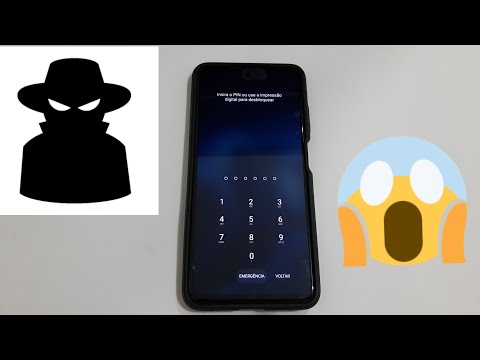 0:05:39
0:05:39
 0:05:49
0:05:49
 0:04:11
0:04:11
 0:00:34
0:00:34
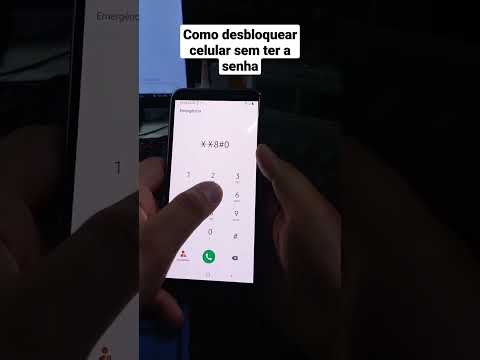 0:00:15
0:00:15
 0:00:37
0:00:37
 0:00:44
0:00:44
 0:01:08
0:01:08